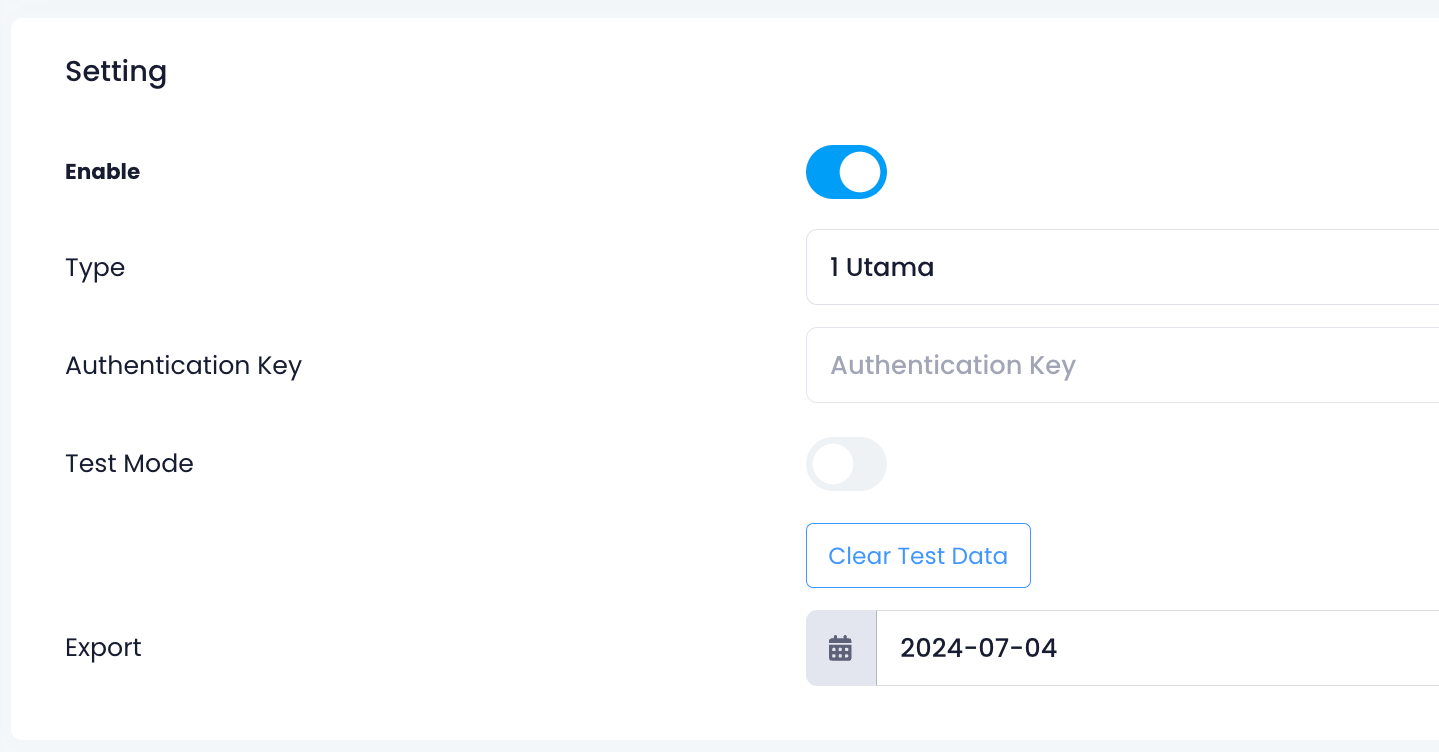整合
全部資訊
目錄
設置和管理 GTO 報表
瞭解如何設置 GTO 報表以根據餐廳的位置生成準確的報告。
GTO 報表設置允許您根據餐廳的需求自動生成和接收每小時或每日銷售報告。這些報告將傳輸到您的地主的服務器,其中包含的信息將取決於設置中提供的信息。
在本文中,您將瞭解如何根據您的餐廳所在的商場設置 GTO 報表。
設置 GTO 報表
要設置 GTO 報表,請按照以下步驟操作:
新加坡
| 報表種類 | 適用地點 |
| DCS - 每小時 POS 報告(版本 1.0) | 313@Somerset |
| DCS - 每小時 POS 報告(版本 1.7) | Millenia Walk |
| DCS - 每日(版本 2.7) |
|
馬來西亞
| 報表種類 | 適用地點 |
| DCS Dayend |
|
| Johor Bahru City Square | Johor Bahru City Square |
| KL East Mall | KL East Mall |
| KLIA | KLIA |
| MY DCS Hourly |
|
| MY DCS Json |
|
| MY 1 Utama | 1Utama |
GTO 報表種類
DCS - 每小時 POS 報告(版本 1.0)
- 登錄商家界面。
- 在左側面板上,單擊“整合” 。然後,單擊GTO Report。
-
打開啟用
 。
。 
- 在種類旁邊,選擇DCS 。
- 輸入您的服務器信息,其中包括Host、Port和路徑 。
- 輸入您的服務器用戶名和密碼。
- 輸入服務器的Machine ID 。
- 打開Hourly POS Report(version 1.0 )
 。
。
- (可選)在匯出旁邊,選擇您要導出的銷售報告的日期。然後,單擊“匯出” 。
提示:執行日結操作後, 銷售報告將自動生成併發送到您連接的服務器。但是,您可以隨時從此設置導出以前的銷售報告。所有報告的匯出紀錄都可以在“歷史紀錄”中找到。 - 單擊“儲存”進行確認。
DCS - 每小時 POS 報告(版本 1.7)
- 登錄商家界面。
- 在左側面板上,單擊“整合” 。然後,單擊GTO Report。
-
打開啟用
 。
。
- 在種類旁邊,選擇DCS 。
- 輸入您的服務器信息,其中包括Host、Port和路徑 。
- 輸入您的服務器用戶名和密碼。
- 輸入服務器的Machine ID 。
- 打開Hourly POS Report(version 1.7 )
 。
。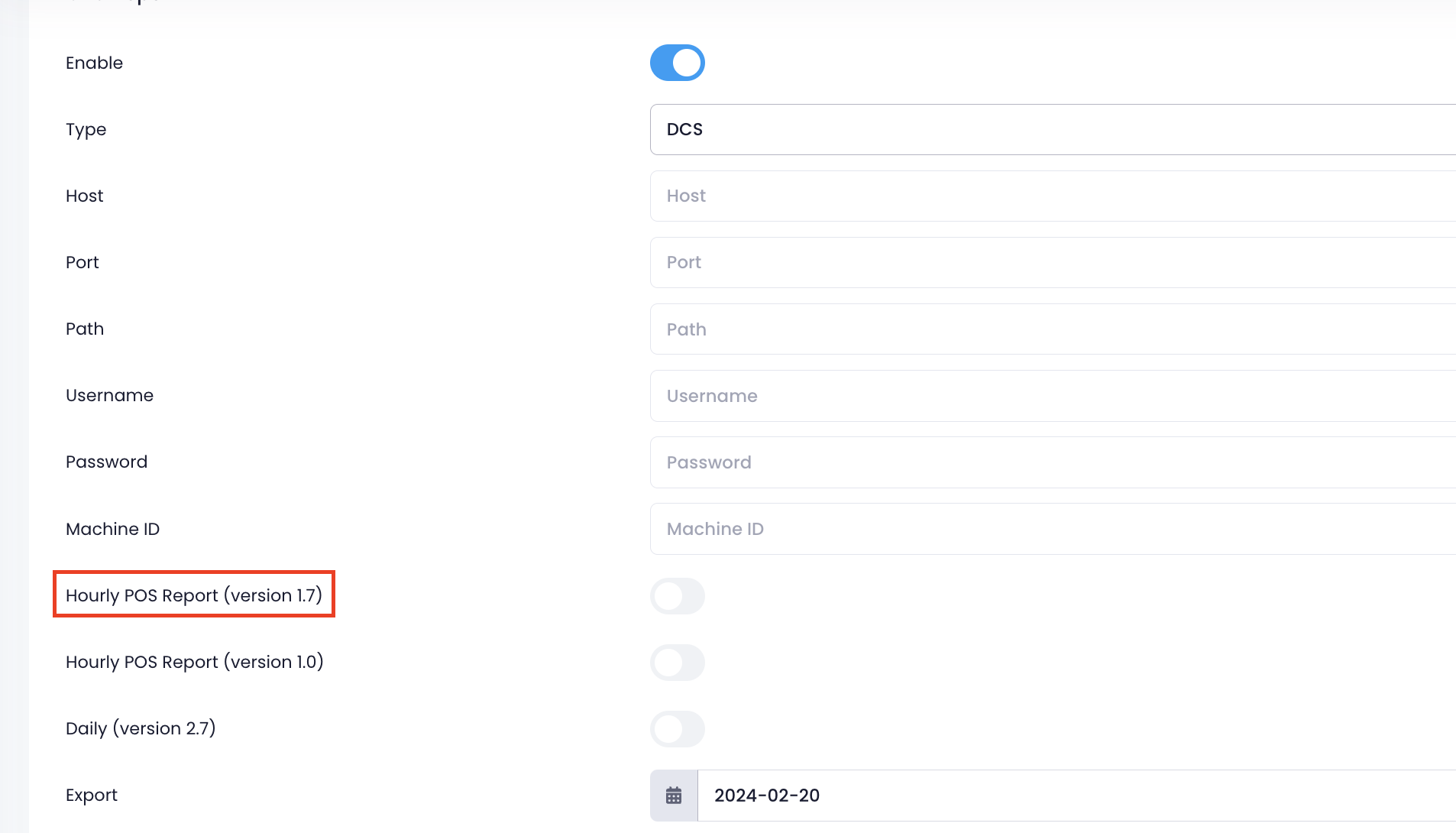
- 輸入您的付款方式的代碼。您可以輸入以下代碼:
- NETS code
- Visa Code
- Master Card Code
- AMEX Code
- Voucher Code
提示: 付款方式代碼與您從付款方式設置中分配給付款方式的代碼相同。添加付款方式代碼以將它們識別爲同一付款方式。
- (可選)在匯出旁邊,選擇您要導出的銷售報告的日期。然後,單擊“匯出” 。
提示:執行日結操作後, 銷售報告將自動生成併發送到您連接的服務器。但是,您可以隨時從此設置導出以前的銷售報告。所有報告的匯出紀錄都可以在“歷史紀錄”中找到。 - 單擊“儲存”進行確認。
DCS - 每日(版本 2.7)
- 登錄商家界面。
- 在左側面板上,單擊“整合” 。然後,單擊GTO Report。
-
打開啟用
 。
。
- 在種類旁邊,選擇DCS 。
- 輸入您的服務器信息,其中包括Host、Port和路徑 。
- 輸入您的服務器用戶名和密碼。
- 輸入服務器的Machine ID 。
- 打開 Daily(version 2.7 )
 。
。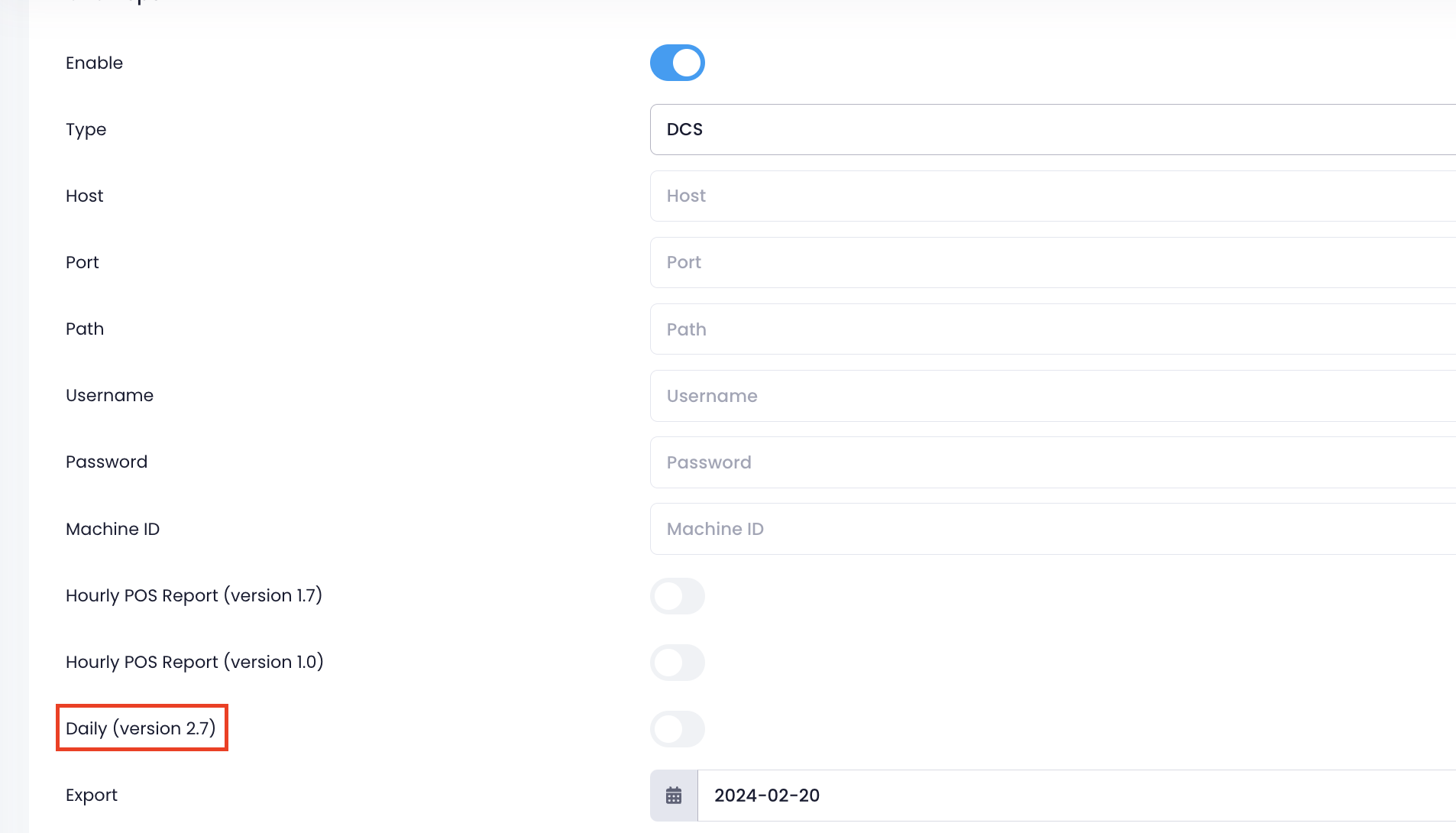
- (可選)在匯出旁邊,選擇您要導出的銷售報告的日期。然後,單擊“匯出” 。
提示:執行日結操作後, 銷售報告將自動生成併發送到您連接的服務器。但是,您可以隨時從此設置導出以前的銷售報告。所有報告的匯出紀錄都可以在“歷史紀錄”中找到。 - 單擊“儲存”進行確認。
DCS Dayend
- 登錄商家界面。
- 在左側面板上,點擊“整合”。然後,點擊“GTO 報告”。
- 打開“啟用
 ”。
”。 - 在“類型”旁邊,選擇“DCS Dayend”。

- 輸入主機、端口、路徑、用戶名、密碼和機器 ID。
- (可選)在“匯出”旁邊,選擇要匯出的銷售報告的日期。然後,點擊“匯出”。
提示:銷售報告將在午夜自動生成並發送至您關聯的伺服器。但是,您始終可以返回並從此設定匯出以前的銷售報告。所有匯出的報告執行個體,包括自動和手動報告,都可以在“匯出歷史記錄”選項卡中找到。 - 點擊“儲存”進行確認。
DTS
- 登錄商家界面。
- 在左側面板上,單擊“整合” 。然後,單擊GTO Report。
-
打開啟用
 。
。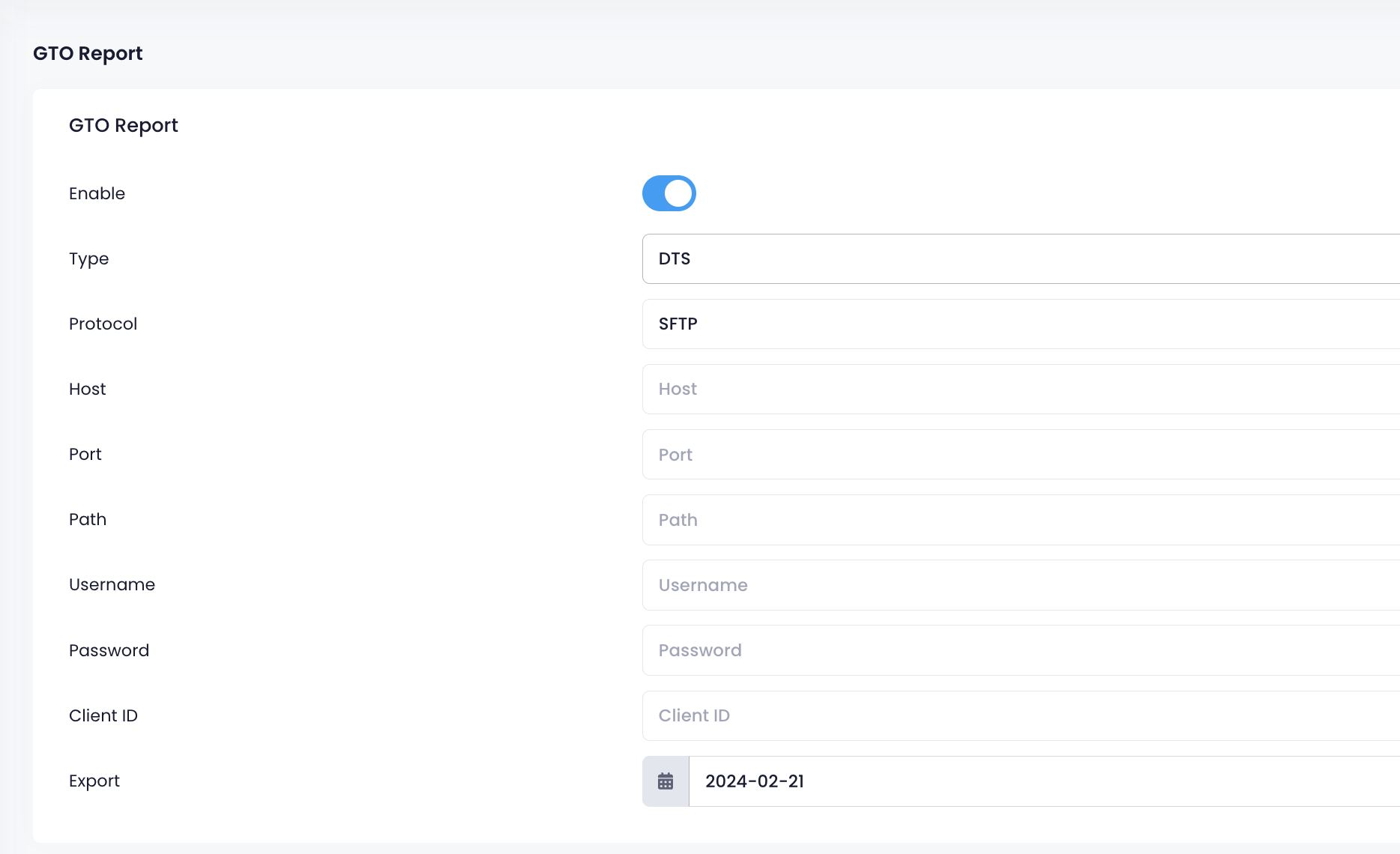
- 在“種類”旁邊,選擇“DTS” 。
- 選擇網絡協議種類。
- 輸入您的服務器信息,其中包括Host、Port和路徑 。
- 輸入您的服務器用戶名和密碼。
- 輸入服務器的Client ID 。
- 打開 Daily(version 2.7 )
 。
。 - (可選)在匯出旁邊,選擇您要導出的銷售報告的日期。然後,單擊“匯出” 。
提示:執行日結操作後, 銷售報告將自動生成併發送到您連接的服務器。但是,您可以隨時從此設置導出以前的銷售報告。所有報告的匯出紀錄都可以在“歷史紀錄”中找到。 - 單擊“儲存”進行確認。
EuroStop Mall
- 登錄商家界面。
- 在左側面板上,單擊“整合” 。然後,單擊GTO Report。
-
打開啟用
 。
。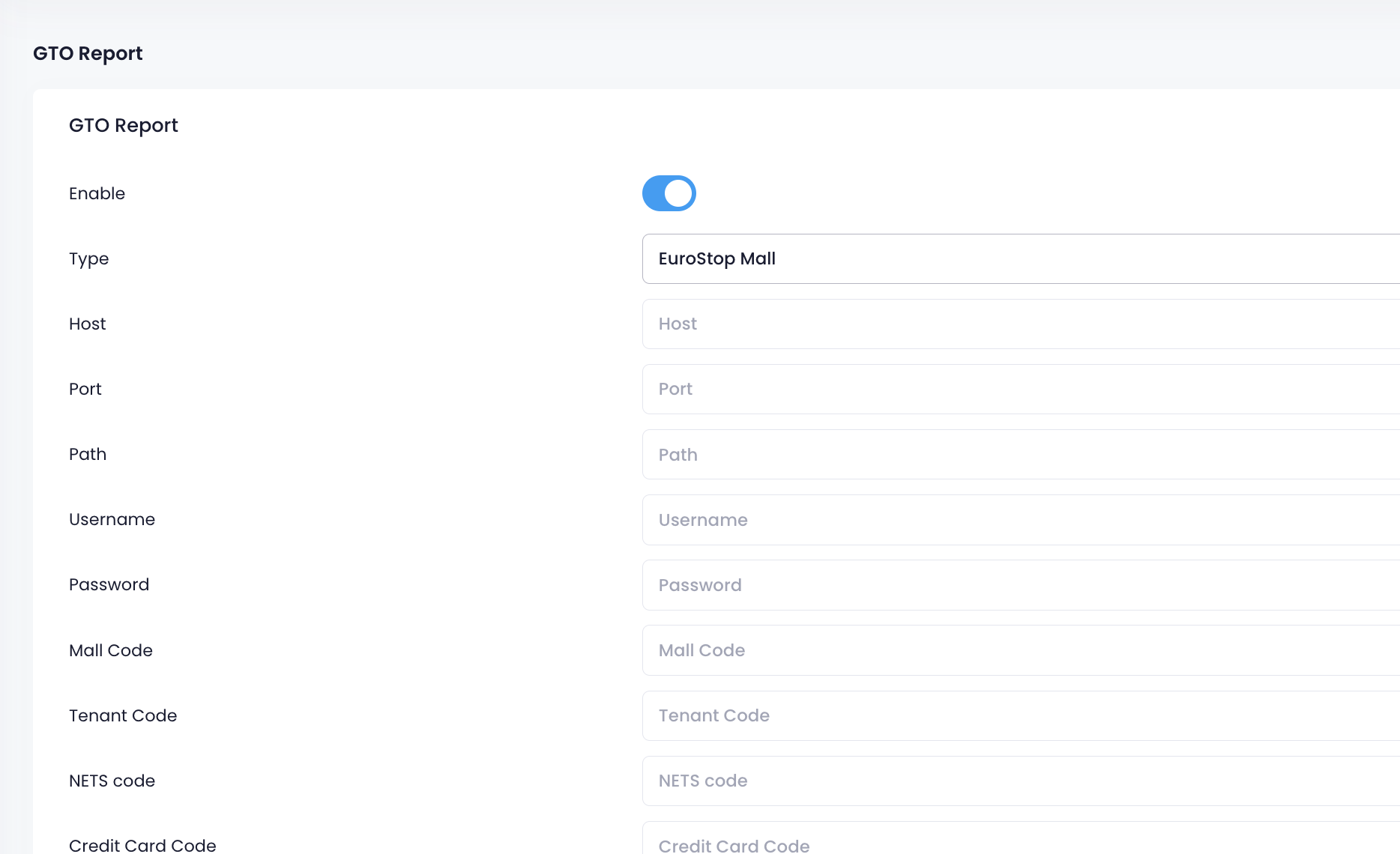
- 在種類旁邊,選擇EuroStop Mall。
- 輸入您的服務器信息,其中包括Host、Port和路徑 。
- 輸入您的服務器用戶名和密碼。
- 輸入Mall Code。
- 輸入您的Tenant Code。
- 輸入您的付款方式代碼。您可以輸入以下代碼:
- NETS code
- Credit Card Code
- Debit Card Code
- Mall Voucher Code
- Cheque Code
- Other Vouchers Code
提示: 付款方式代碼與您從付款方式設置中分配給付款方式的代碼相同。添加付款方式代碼以將它們識別爲同一付款方式。
- (可選)在匯出旁邊,選擇您要導出的銷售報告的日期。然後,單擊“匯出” 。
提示:執行日結操作後, 銷售報告將自動生成併發送到您連接的服務器。但是,您可以隨時從此設置導出以前的銷售報告。所有報告的匯出紀錄都可以在“歷史紀錄”中找到。 - 單擊“儲存”進行確認。
Eurostop HDB
- 登錄商家界面。
- 在左側面板上,單擊“整合” 。然後,單擊GTO Report。
-
打開啟用
 。
。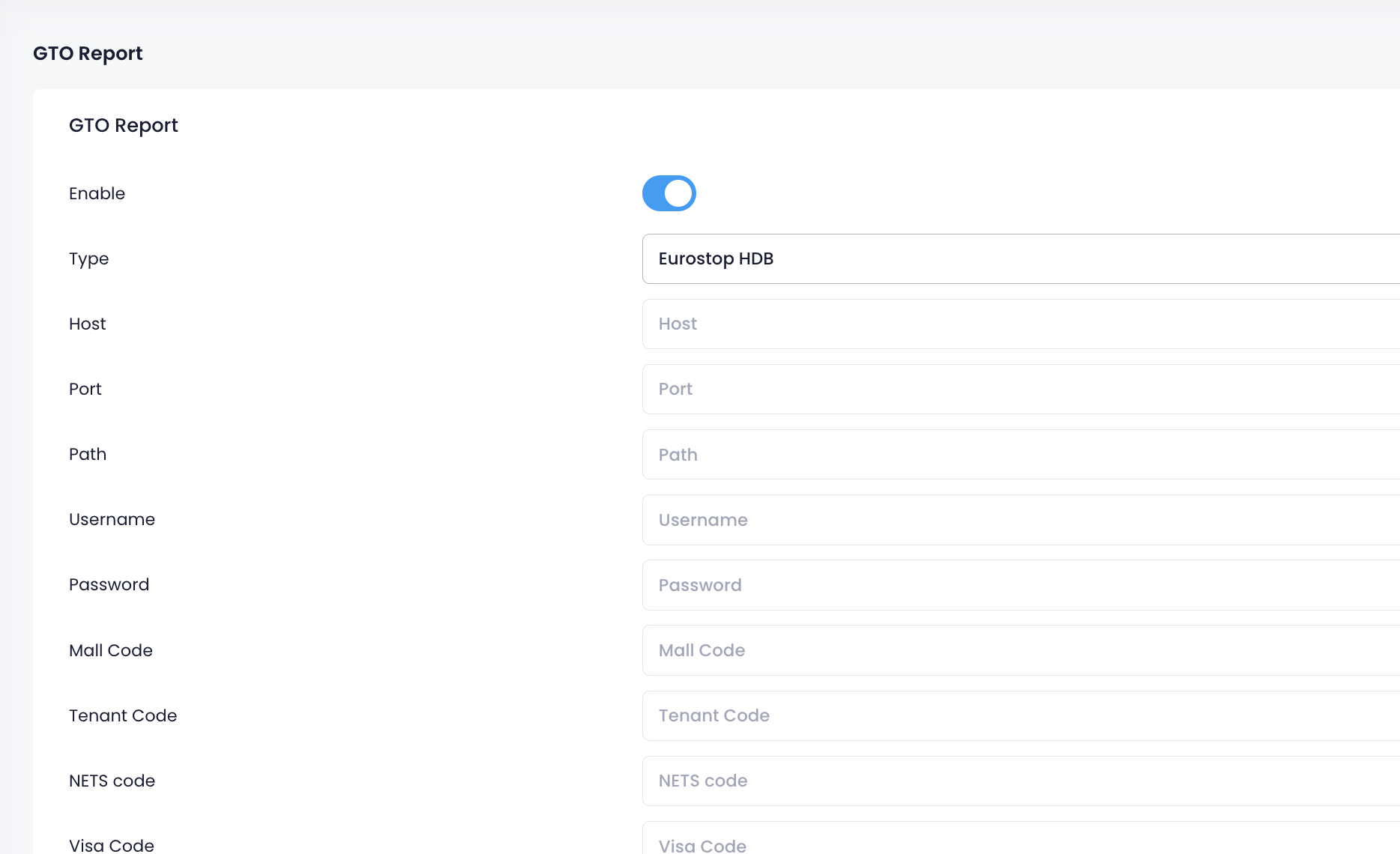
- 在種類旁邊,選擇Eurostop HDB 。
- 輸入您的服務器信息,其中包括Host、Port和路徑 。
- 輸入您的服務器用戶名和密碼。
- 輸入Mall Code。
- 輸入您的Tenant Code。
- 輸入您的付款方式代碼。您可以輸入以下代碼:
- NETS code
- Visa Code
- Master Card Code
- AMEX Code
- Voucher Code
- Grab Pay Code
- Fave Pay Code
- PayNow / PayLah / Pay Anyone Code
- Apple Pay /Google Pay / Samsung Pay Code
- Payment by Other Digital Payment Method Modes Code
提示: 付款方式代碼與您從付款方式設置中分配給付款方式的代碼相同。添加付款方式代碼以將它們識別爲同一付款方式。
- (可選)在匯出旁邊,選擇您要導出的銷售報告的日期。然後,單擊“匯出” 。
提示:執行日結操作後, 銷售報告將自動生成併發送到您連接的服務器。但是,您可以隨時從此設置導出以前的銷售報告。所有報告的匯出紀錄都可以在“歷史紀錄”中找到。 - 單擊“儲存”進行確認。
Johor Bahru City Square
- 登錄商家界面。
- 在左側面板上,單擊“整合” 。然後,單擊GTO Report。
-
打開啟用
 。
。
- 在種類旁邊,選擇 Johor Bahru City Square。
- 輸入 Contract Number、API Key 和 API Secret.
- (可選)在匯出旁邊,選擇您要導出的銷售報告的日期。然後,單擊“匯出” 。
提示:執行日結操作後, 銷售報告將自動生成併發送到您連接的服務器。但是,您可以隨時從此設置導出以前的銷售報告。所有報告的匯出紀錄都可以在“歷史紀錄”中找到。 - 單擊“儲存”進行確認。
KL East Mall
- 登錄商家界面。
- 在左側面板上,單擊“整合” 。然後,單擊GTO Report。
-
打開啟用
 。
。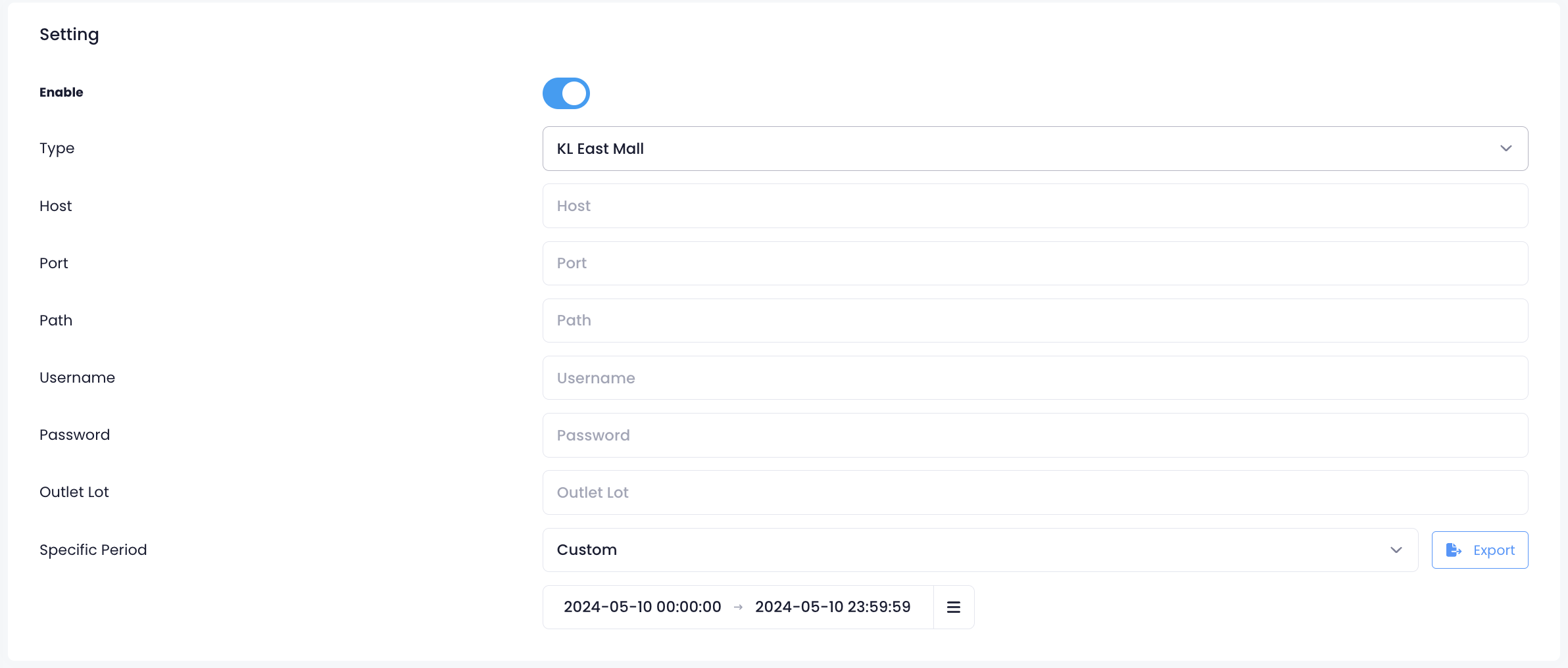
- 在種類旁邊,選擇 KL East Mall。
- 輸入您的服務器信息,其中包括Host、Port和路徑 。
- 輸入您的服務器用戶名和密碼。
- 輸入服務器的 Outlet Lot.
- (可選)在匯出旁邊,選擇您要導出的銷售報告的日期。然後,單擊“匯出” 。
提示:執行日結操作後, 銷售報告將自動生成併發送到您連接的服務器。但是,您可以隨時從此設置導出以前的銷售報告。所有報告的匯出紀錄都可以在“歷史紀錄”中找到。 - 單擊“儲存”進行確認。
KLIA
- 登錄商家界面。
- 在左側面板上,單擊“整合” 。然後,單擊GTO Report。
- 打開啓用
 。
。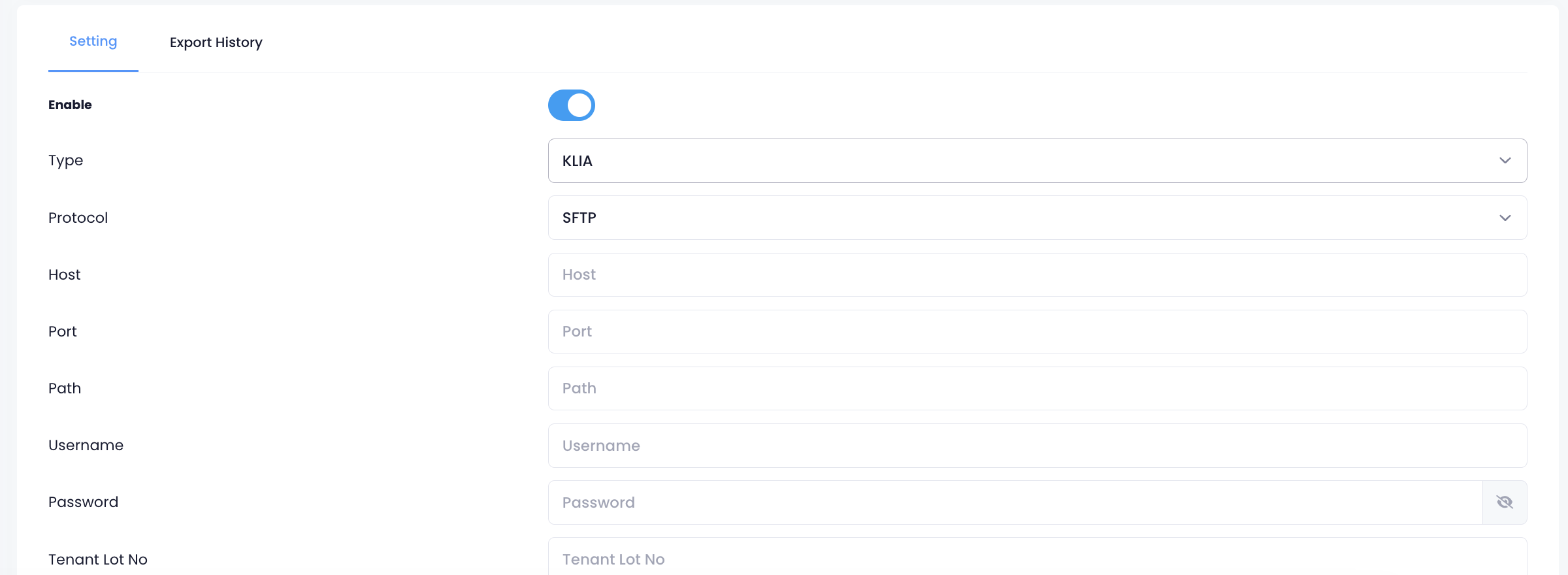
- 在種類旁邊,選擇 KLIA 。
- 選擇網絡 Protocol 類型。
- 輸入您的服務器信息,其中包括Host、Port和路徑 。
- 輸入您的服務器用戶名和密碼。
- 輸入服務器的 Tenant Lot No。
- 輸入您的付款方式代碼。您可以輸入以下代碼:
- Cash
- Card
- Voucher
- Ewallet
- Other
- 輸入您的付款方式代碼。您可以輸入以下代碼:
- GrabPay
- Boost
- Alipay
- MaybankQR
- TnGwallet
- WechatPay
- Cash
- Visa
- Mastercard
- Diner
- Amex
- JCB
- Debit
- Voucher
- Others
- (可選)在匯出旁邊,選擇您要導出的銷售報告的日期。然後,單擊“匯出” 。
提示:執行日結操作後, 銷售報告將自動生成併發送到您連接的服務器。但是,您可以隨時從此設置導出以前的銷售報告。所有報告的匯出紀錄都可以在“歷史紀錄”中找到。 - 單擊“儲存”進行確認。
MY DCS Hourly
- 登錄商家界面。
- 在左側面板上,單擊“整合” 。然後,單擊GTO Report。
-
打開啟用
 。
。
- 在種類旁邊,選擇MY DCS Hourly 。
- 輸入您的服務器信息,其中包括Host、Port和路徑 。
- 輸入您的服務器用戶名和密碼。
- 輸入服務器的Machine ID 。
- 輸入您的付款方式代碼。您可以輸入以下代碼:
- TNG Code
- VISA Code
- Master Card Code
- AMEX Code
- Voucher Code
提示: 付款方式代碼與您從付款方式設置中分配給付款方式的代碼相同。添加付款方式代碼以將它們識別爲同一付款方式。
- (可選)在匯出旁邊,選擇您要導出的銷售報告的日期。然後,單擊“匯出” 。
提示:執行日結操作後, 銷售報告將自動生成併發送到您連接的服務器。但是,您可以隨時從此設置導出以前的銷售報告。所有報告的匯出紀錄都可以在“歷史紀錄”中找到。 - 單擊“儲存”進行確認。
MY DCS Json
- 登錄商家界面。
- 在左側面板上,單擊“整合” 。然後,單擊GTO Report。
-
打開啟用
 。
。 - 在種類旁邊,選擇MY DCS Json 。
- 輸入您的服務器用戶名和密碼。
- 輸入您的服務器API Token Endpoint、Hourly Sales Endpoint 和Machine ID 。
- 輸入您的付款方式代碼。您可以輸入以下代碼:
- TNG Code
- VISA Code
- Master Card Code
- AMEX Code
-
Voucher Code
提示: 付款方式代碼與您從付款方式設置中分配給付款方式的代碼相同。添加付款方式代碼以將它們識別爲同一付款方式。
- (可選)在匯出旁邊,選擇您要導出的銷售報告的日期。然後,單擊“匯出” 。
提示:執行日結操作後, 銷售報告將自動生成併發送到您連接的服務器。但是,您可以隨時從此設置導出以前的銷售報告。所有報告的匯出紀錄都可以在“歷史紀錄”中找到。 - 單擊“儲存”進行確認。